أفضل 10 طرق لإصلاح مشكلة تسجيل الخروج على Instagram
نشرت: 2022-05-12أصبح Instagram أحد أشهر منصات التواصل الاجتماعي في جميع أنحاء العالم. ومع ذلك ، اشتكى العديد من الأشخاص من تسجيل خروجهم من Instagram مؤخرًا. من السهل تخيل كيف يشعر المستخدمون عندما يستمر تطبيق مثل Instagram في تسجيل خروجهم دون سبب واضح ، ناهيك عن حقيقة أنه يتعين عليهم إعادة إدخال بيانات الاعتماد الخاصة بهم في كل مرة يريدون استخدام البرنامج.
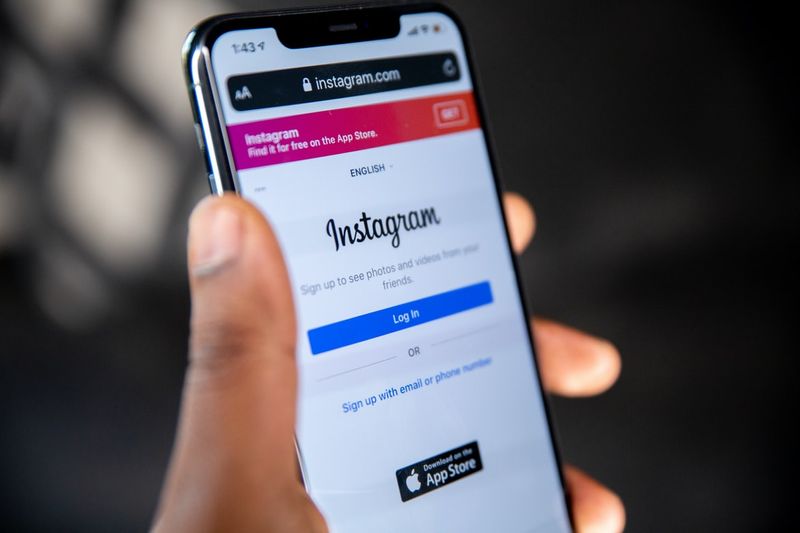
مشاكل مثل هذه ليست شائعة على Instagram ، حيث أن الأخطاء تصيب الخدمة أحيانًا. من ناحية أخرى ، يُعرف Instagram بإصلاح الأخطاء بسرعة ، لذلك قد يتطلب الخطأ استكشاف الأخطاء وإصلاحها بشكل بسيط من جانبك. في هذه المقالة ، سنستعرض ما يمكنك فعله لإصلاح مشكلة Instagram هذه ، بالإضافة إلى بعض الأسباب التي قد تجعلك تواجه مشكلة "Instagram يواصل تسجيل الخروج".
جدول المحتويات
لماذا يستمر Instagram في تسجيل الخروج؟
هناك عدة أسباب وراء قيام حساب Instagram بتسجيل خروجك. من المهم أن تتذكر هذه الأسباب حتى تتمكن من أخذها في الاعتبار عندما تواجه هذه المشكلة على جهازك.
كما ذكرنا سابقًا ، قد تكون المشكلة ناتجة عن أخطاء Instagram ، وفي هذه الحالة ، لا يمكنك التحكم في الموقف. كل ما عليك فعله الآن هو الانتظار حتى يتم إصلاح الخطأ ثم استخدام حساب Instagram الخاص بك بشكل طبيعي. قد يكون سبب مشكلة "استمرار تسجيل الخروج من Instagram" هو حقيقة أن العديد من الحسابات مرتبطة بتطبيق Instagram واحد. لذلك يمكنك محاولة تسجيل الخروج من حسابات أخرى للحفاظ على استقرار حساب Instagram الخاص بك.
ربما تكون قد قمت أيضًا بتغيير كلمة مرور Instagram الخاصة بك على جهاز آخر دون إجراء التغيير على جهاز Instagram الذي تستخدمه حاليًا. قد يكون هذا هو سبب الخطأ الذي يحدث عند استخدام Instagram. أيضًا ، قد يكون الخلل في جهازك هو سبب المشكلة. بغض النظر ، قمنا بتجميع قائمة بالحلول التي ستساعدك في حل هذه المشكلة على أجهزة Android و iOS.
أصلح مشكلة "يستمر Instagram في تسجيل الخروج" على Android و iPhone
إذا كنت تواجه مشكلة استمرار Instagram في تسجيل الخروج ، فإليك بعض الحلول التي يمكنك تجربتها لحل المشكلة على جهازك المحمول:
1. قم بتحديث تطبيق Instagram
يحتاج البرنامج دائمًا إلى إصلاحات للأخطاء لأسباب مختلفة ، وهذا أحد أسباب وجود تحديثات جديدة له. إذا كان إصدار تطبيق Instagram الخاص بك يحتوي على أخطاء ، فقد يقوم التطبيق دون داعٍ بتسجيل خروجك من حسابك أو التأثير على أداء التطبيق.
لذلك ، يوصى بالتحقق من تحديثات Instagram على Google Play أو متجر التطبيقات وتثبيتها على جهازك المحمول. سيساعد هذا في إصلاح الخطأ ويسمح لك بالحصول على أقصى استفادة من التطبيق. فيما يلي طرق تحديث تطبيق Instagram على الأجهزة المحمولة:
كيفية تحديث تطبيق Instagram على iOS
الخطوة 1: افتح متجر التطبيقات على جهاز iOS الخاص بك
الخطوة 2: حدد أيقونة الملف الشخصي في الجزء العلوي من شاشتك.
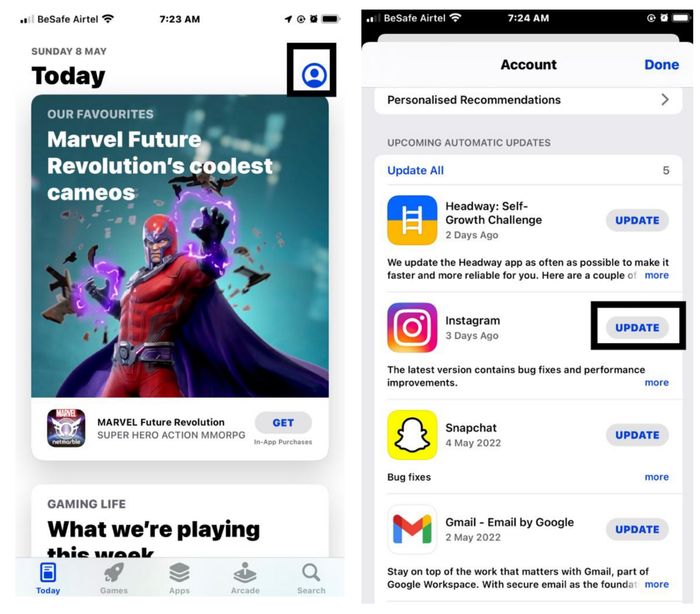
الخطوة 3: سيتم نقلك إلى شاشة بها قائمة بالتطبيقات التي تتطلب التحديث ؛ قم بالتمرير لأسفل إلى Instagram وانقر فوق تحديث .
كيفية تحديث تطبيق Instagram على Android
الخطوة 1: اذهب إلى متجر Google Play
الخطوة 2: انقر فوق رمز ملف التعريف الخاص بك في الزاوية اليمنى العليا من شاشتك.
الخطوة 3: ثم حدد إدارة التطبيقات والجهاز من الصفحة الناتجة.
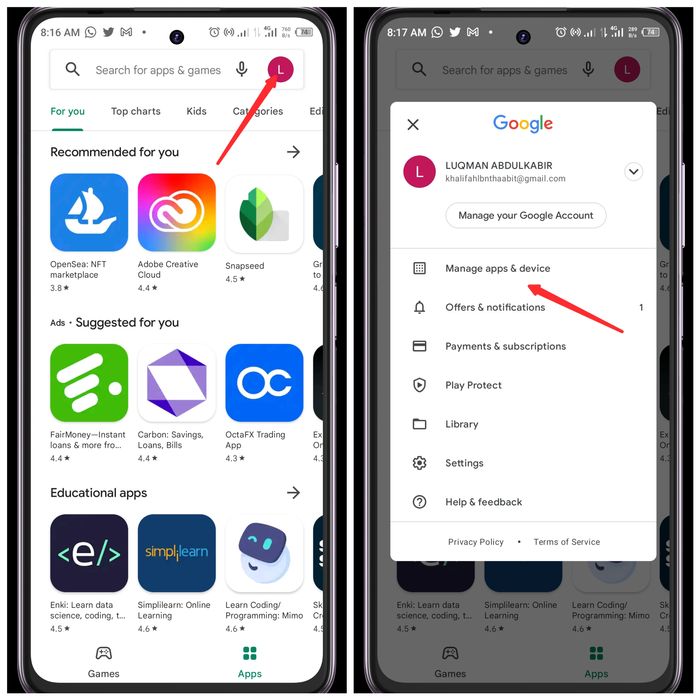
الخطوة 4: انقر فوق التحديثات المتاحة وانتقل إلى Instagram في قائمة التطبيقات وانقر فوق تحديث .
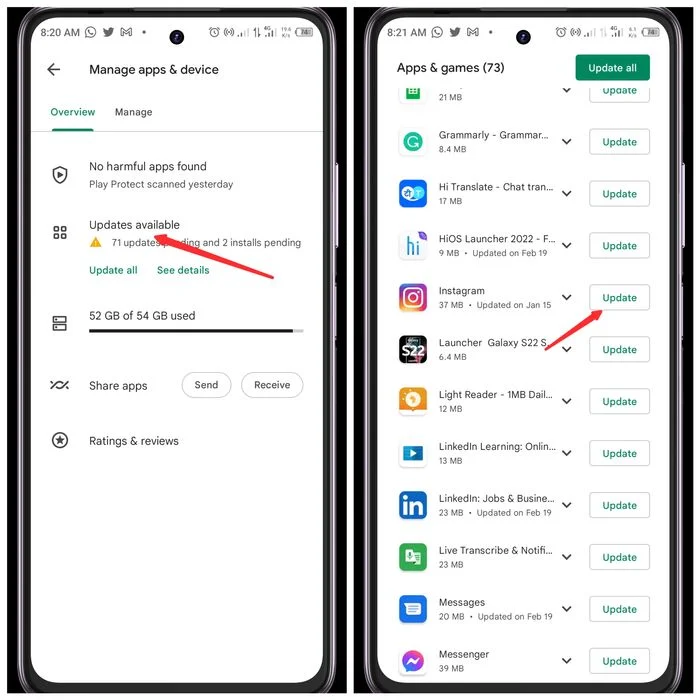
انتظر حتى يكتمل التحديث ، ثم افتح تطبيق Instagram وقم بتسجيل الدخول إلى حسابك.
قد يساعد القيام بذلك في حل مشكلة Instagram في استمرار تسجيل خروجي.
2. امسح ذاكرة التخزين المؤقت لـ Instagram
ذاكرات التخزين المؤقت هي ملفات بيانات صغيرة تساعد التطبيقات على العمل بشكل أسرع على الأجهزة المحمولة. ومع ذلك ، قد تكون ذاكرات التخزين المؤقت على أجهزتك تالفة ، مما يتسبب في حدوث مشكلات في أداء تطبيقاتك. امسح ذاكرة التخزين المؤقت لـ Instagram على أجهزتك لمعرفة ما إذا كان هذا يعمل على إصلاح مشكلة "يستمر Instagram في تسجيل الخروج". هيريس كيفية القيام بذلك:
كيفية مسح Instagram Cache على iOS
الخطوة 1: افتح الإعدادات على جهاز iOS الخاص بك وحدد عام .
الخطوة 2: انقر فوق تخزين iPhone .
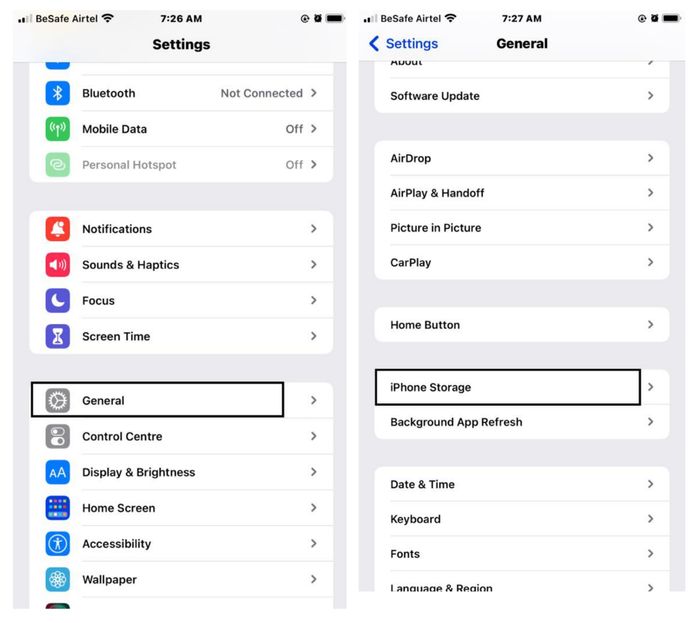
الخطوة 3: ثم حدد Instagram من قائمة التطبيقات وانقر فوق Offload App لمسح ذاكرة التخزين المؤقت لـ Instagram

كيفية مسح Instagram Cache على Android
الخطوة 1: اذهب إلى الإعدادات .
الخطوة 2: حدد التخزين من صفحة الإعدادات وانقر فوق التخزين الداخلي المشترك .

الخطوة 3: اضغط على تطبيقات أخرى لرؤية جميع التطبيقات المتاحة على جهازك.
الخطوة 4: ابحث عن Instagram من القائمة وانقر فوقه.
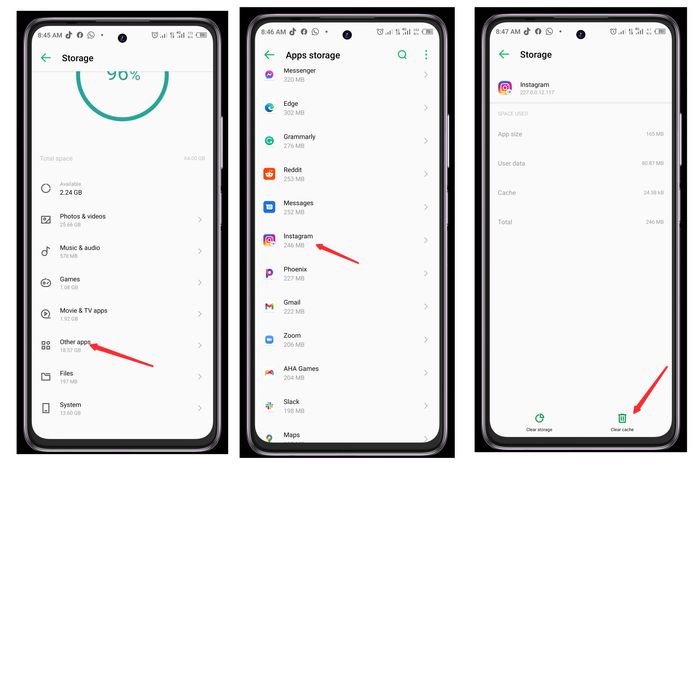
الخطوة 5: ثم حدد مسح ذاكرة التخزين المؤقت .
بعد ذلك ، افتح تطبيق Instagram الخاص بك مرة أخرى وقم بتسجيل الدخول ببياناتك. إذا كان هذا هو مصدر المشكلة ، فسيتم إصلاح مشكلة تسجيل الخروج من Instagram مرارًا وتكرارًا.
3. أعد تشغيل جهازك
قد يتسبب الإفراط في تشغيل جهازك في حدوث مشكلات في نظام التطبيق الخاص بك ، والذي قد يكون سبب مشكلة Instagram هذه. ومع ذلك ، إذا كانت المشكلة ناتجة عن هاتفك الذكي ، فإن إعادة التشغيل وتسجيل الدخول إلى حساب Instagram الخاص بك يمكن أن يساعد في حل المشكلة.
4. قم بإلغاء تثبيت تطبيق Instagram وإعادة تثبيته
بدلاً من تحديث تطبيق Instagram الخاص بك ، يمكنك إلغاء تثبيته وتثبيت أحدث إصدار. سيساعد هذا الحل البديل عن طريق تحديث Instagram على جهازك ومسح ذاكرة التخزين المؤقت ، مما سيصلح مشكلة التطبيق.
جرب الحلول الأخرى إذا استمرت المشكلة بعد إعادة تثبيت التطبيق وتسجيل الدخول إلى حساب Instagram الخاص بك.

5. تعطيل VPN
يستخدم بعض مستخدمي Instagram شبكات VPN على أجهزتهم المحمولة ، ولكن إذا فعلوا ذلك ، يمكن أن يكون Instagram صارمًا وبالتالي تسجيل خروجهم من التطبيق.
لإصلاح المشكلة ، حاول فصل خدمة VPN على جهازك لمعرفة ما إذا كان ذلك يحل مشكلة تسجيل الخروج من Instagram.
6. استخدم حسابًا واحدًا فقط مع تطبيق Instagram
إذا كنت تستخدم تطبيق Instagram بحسابات متعددة ، فقد تواجه مشكلات ، مثل طردك من حساباتك. ربما يلاحظ التطبيق هذا كعلامة غير منتظمة.
ومع ذلك ، يمكنك ربط حسابك الرئيسي بتطبيق Instagram على هاتفك واستخدام الحسابات الأخرى من خلال جهاز الكمبيوتر الخاص بك. هذا حل آخر يمكنك محاولة إصلاح هذه المشكلة على هاتفك.
نصيحة: يمكنك تسجيل الخروج من جميع حساباتك مرة واحدة عبر إعدادات Instagram. ما عليك سوى تحديد "تسجيل الخروج من الحسابات" من قائمة إعدادات Instagram.
7. تسجيل الدخول باستخدام كلمة المرور الجديدة الخاصة بك
ربما قام بعض المستخدمين بتحديث كلمات مرور Instagram الخاصة بهم على أجهزة أخرى أو استخدموا متصفح الويب الخاص بهم دون القيام بذلك في تطبيق Instagram. نتيجة لذلك ، قد تواجه مشكلة "يستمر Instagram في تسجيل الخروج". ما عليك سوى تسجيل الدخول إلى تطبيق Instagram باستخدام كلمة المرور الجديدة ، ويجب حل المشكلة.
8. إزالة تطبيقات الطرف الثالث
يميل روبوت Instagram إلى الشك في الإجراءات غير العادية. لذلك ، إذا قمت بربط حساب Instagram الخاص بك بتطبيق جهة خارجية ، فقد يتم طردك. في هذه الحالة ، ما عليك سوى استخدام متصفح لإلغاء ربط تطبيق الجهة الخارجية الذي ربطته مؤخرًا بحسابك على Instagram. إليك الطريقة:
الخطوة 1: قم بتسجيل الدخول إلى حساب Instagram الخاص بك عبر متصفح الويب.
الخطوة 2: افتح إعدادات Instagram وحدد التطبيقات ومواقع الويب .
الخطوة 3: ثم انقر فوق إزالة في الجزء السفلي من التطبيق المشبوه.
سيؤدي هذا إلى فصل حساب Instagram الخاص بك عن التطبيق ، بالإضافة إلى أي شكوك قد تكون لدى Instagram حول حسابك.
9. قم بتغيير كلمة مرور Instagram الخاصة بك
ربما تكون قد قمت بتسجيل الدخول إلى حساب Instagram الخاص بك باستخدام هاتف شخص آخر في وقت ما. إذا قام الشخص بتسجيل الدخول إلى حسابك باستخدام أجهزته ، فقد يتم طردك من Instagram. الطريقة الوحيدة لحفظ حسابك هي تغيير كلمة المرور الخاصة بك حتى لا تحدث مشكلة "يستمر Instagram في تسجيل الخروج" مرة أخرى.
10. اتصل بدعم Instagram
أخيرًا ، إذا فشلت جميع الخيارات الأخرى ، يمكنك الاتصال بدعم Instagram والإبلاغ عن شكواك. ما عليك سوى تحديد مركز المساعدة ضمن خيار "المساعدة" في إعدادات Instagram للوصول إلى هناك. ستجد إجابات مفيدة لأسئلتك حول Instagram في هذه الصفحة. أيضًا ، يمكنك تقديم شكوى إذا لم تتمكن من إيجاد حل لمشكلتك على الصفحة.
الكلمات الأخيرة
إذا جربت واحدًا أو أكثر من هذه العلاجات ، فيمكنك حل مشكلة Instagram. ومع ذلك ، إذا تسبب تحديث Instagram الأخير في حدوث المشكلة ، فيمكنك الانتظار فقط حتى يتم إصلاح الخطأ قبل أن تتمكن من استخدام التطبيق مرة أخرى.
الأسئلة الشائعة حول مشكلة تسجيل الخروج من Instagram
كيف يمكنني تغيير كلمة مرور Instagram الخاصة بي؟
إذا كنت تبحث عن تغيير كلمة مرور Instagram الخاصة بك ، فما عليك سوى الانتقال إلى إعدادات Instagram> الخصوصية والأمان> كلمة المرور لتغيير كلمة المرور الخاصة بك. باستخدام هذا ، يمكنك تغيير كلمة المرور الخاصة بك وقتما تشاء.
كيف تسجل الخروج من Instagram على جميع الأجهزة مرة واحدة؟
إذا كنت بحاجة إلى تسجيل الخروج من حساب Instagram الخاص بك على جميع أجهزتك في وقت واحد ، فإن تغيير كلمة مرور Instagram هو الخيار الأفضل. سيؤدي هذا إلى تسجيل خروجك من حسابك على جميع أجهزتك ، وسيتعين عليك تسجيل الدخول مرة أخرى باستخدام كلمة المرور الجديدة. يمكن أن يساعد هذا النهج أولئك الذين لديهم أجهزة متعددة مرتبطة بحسابهم على Instagram ويواجهون مشكلات "يستمر Instagram في تسجيل الخروج".
لماذا يستمر Instagram في تسجيل خروجي؟
هناك مجموعة متنوعة من الأسباب التي قد تجعل Instagram يواصل تسجيل خروج المستخدمين. تتضمن بعض الأسباب الشائعة الأخطاء في التطبيق ، أو وجود حسابات متعددة بكلمات مرور متعددة ، أو نشاط مريب على حساب المستخدم. إذا كنت تواجه هذه المشكلة ، فهناك بعض الأشياء التي يمكنك القيام بها لمحاولة إصلاحها كما أوضحنا في هذه المقالة.
كيف تعرف ما إذا كان شخص آخر قد قام بتسجيل الدخول إلى Instagram الخاص بك؟
هناك عدة طرق لمعرفة ما إذا كان شخص آخر قد سجّل الدخول إلى حسابك على Instagram. إحدى الطرق هي التحقق من قسم "نشاط تسجيل الدخول" في إعدادات ملفك الشخصي. سيعرض لك هذا قائمة بجميع الأجهزة التي تم استخدامها للوصول إلى حسابك ، بالإضافة إلى تاريخ ووقت كل تسجيل دخول. إذا رأيت أي أجهزة لا تتعرف عليها ، أو إذا لاحظت أن شخصًا ما قد قام بتسجيل الدخول لفترة طويلة من الوقت ، فمن المحتمل أن يكون قد تمكن من الوصول إلى حسابك دون إذنك.
Instagram الخاص بي يستمر في تسجيل خروجي: ماذا أفعل؟
واحدة من أكثر المشكلات التي يتم الإبلاغ عنها شيوعًا مع Instagram هي تسجيل خروج المستخدمين فجأة وبشكل غير متوقع. هناك عدد من الطرق لمعالجة هذه المشكلة ، اعتمادًا على الظروف الخاصة. أحد الحلول هو مسح ذاكرة التخزين المؤقت لـ Instagram. يجب عليك أيضًا التحقق من التحديثات لمعرفة ما إذا كانت قد أصلحت المشكلة. إذا لم تنجح هذه الحلول ، يمكنك محاولة تغيير كلمة المرور الخاصة بك أو تسجيل الدخول على جهاز آخر.
كيف يمكنك تجاوز تسجيل الدخول المشبوه على Instagram؟
إذا كنت تواجه خطأ محاولة تسجيل الدخول المشبوهة على Instagram ، فهناك بعض الخطوات التي يمكنك اتخاذها لمحاولة إصلاح المشكلة. أولاً ، حاول تسجيل الدخول إلى حسابك باستخدام متصفح الويب بدلاً من التطبيق. إذا لم يفلح ذلك ، فقم بإزالة أي تطبيقات مشبوهة من حسابك عن طريق تسجيل الدخول إلى Instagram وعرض إعدادات الإزالة الخاصة بها. يمكنك أيضًا محاولة تغيير كلمة المرور الخاصة بك أو تحديث إعدادات الأمان الخاصة بك.
ما هي الأجهزة التي تم تسجيل الدخول إليها في Instagram الخاص بي؟
لمعرفة الأجهزة التي تم تسجيل دخولها إلى حساب Instagram الخاص بك ، اتبع هذه الخطوات البسيطة:
- افتح تطبيق Instagram.
- اضغط على أيقونة الملف الشخصي في أسفل اليمين لزيارة قسم الملف الشخصي.
- بعد ذلك ، افتح صفحة الإعدادات من خلال النقر على قائمة الهامبرغر في أعلى اليمين.
- اضغط على الأمان وابحث عن خيار نشاط تسجيل الدخول .
- ستجد هنا جميع أجهزة تسجيل الدخول إلى Instagram.
- إذا لم تتعرف على أي جهاز ، فانقر على ثلاث نقاط بجوار كل جهاز وانقر على تسجيل الخروج .
اقرأ التالي:
- أفضل 4 طرق لتنزيل فيديو Instagram Reels
- كيفية عرض قصص Instagram بشكل مجهول على جميع المنصات
- كيف ترى المنشورات المعجب بها على Instagram
- كيفية الرد على رسالة محددة على Instagram على Android و iOS والويب
- كيفية إضافة روابط إلى قصص Instagram واكتساب حركة المرور
- كيف تتحقق مما إذا كان شخص ما قد قام بتسجيل الدخول إلى حساب Instagram الخاص بك؟
